当前位置:首页 > 帮助中心 > u盘重装系统win10步骤和详细教程,怎么一键u盘装系统win10
u盘重装系统win10步骤和详细教程,怎么一键u盘装系统win10
每当有朋友问小编怎么去重装系统的时候,小编无一例外都是推荐u盘启动作为电脑系统安装的方法。因为对比其他的方法,u盘启动盘操作简单,还可以使用原版Windows系统镜像,确保系统安全可靠不会出现其他问题。而在众多制作u盘启动盘的工具中,大白菜u盘装机软件的技术比较成熟。下面就一起来看看u盘重装系统win10步骤和详细教程。
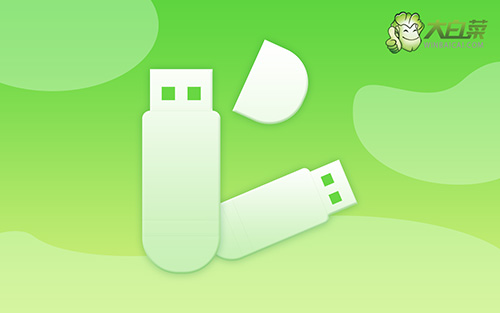
怎么一键u盘装系统win10
一、制作大白菜u盘
1、首先,根据自身的需要,下载合适的大白菜U盘启动盘制作工具版本。

2、随后,如图所示,默认设置u盘启动盘选项后,点击制作usb启动盘。

3、最后,下载保存好要用的系统镜像,准备设置u盘启动即可。

二、启动大白菜u盘
1、后续操作需要使用u盘启动快捷键,请提前查询电脑对应的快捷键,方便操作。

2、然后,就可以将u盘接入电脑,通过快捷键设置u盘启动,进入大白菜u盘主菜单。

3、进入大白菜主菜单后,选择【1】选项之后,按回车即可进入winpe桌面,使用重装系统的工具了。

三、大白菜u盘装系统win10
1、首先,打开一键装机工具,浏览并选中系统镜像,将系统安装在C盘,点击“执行”。

2、接着,大白菜装机就会弹出还原设置页面,这里面不用进行操作,默认勾选,点击是。

3、在大白菜弹出的新界面中,勾选“完成后重启”选项,等待后续操作。

4、最后,等待大白菜自动安装Windows10系统就可以了,我们不需要进行其他的操作。

就这样,我们完成了u盘重装系统win10步骤和详细教程了。当你使用u盘启动盘完成系统安装之后,也不用觉得它没有用了,因为它里面还有非常多的电脑系统硬件相关软件,可以协助你日常维护电脑安全。另外,即使它是一个u盘启动盘,却依旧可以作为正常u盘使用,保存数据等。

